ساب دامین یا زیر دامنه، ابزاری کاربردی برای سازماندهی بخشهای مختلف یک وبسایت زیر چتر دامنه اصلی است. اغلب اوقات، ساب دامینها روی همان هاستی که دامنه اصلی میزبانی میشود، ایجاد میگردند. اما گاهی به دلیل حجم بالای دادهها در ساب دامین یا نیاز به منابع بیشتر، فضای هاست اصلی کافی نیست. در چنین شرایطی، اتصال ساب دامین به یک هاست کاملاً متفاوت، راهحلی ایدهآل است. آیا امکانپذیر است؟ بله، این کار کاملاً عملی است و در این مقاله قصد داریم نحوه انجام آن را در کنترل پنلهای محبوب سی پنل و دایرکت ادمین به شما آموزش دهیم.
اتصال ساب دامین به یک هاست دیگر
هدایت یک زیر دامنه به سروری مجزا میتواند دلایل متعددی داشته باشد که همگی به بهبود مدیریت و عملکرد وبسایت شما کمک میکنند. در ادامه به برخی از مهمترین آنها اشاره میکنیم:
افزایش امنیت
تمرکز تمام بخشهای سایت روی یک سرور، ریسک هک شدن و از دست دادن کل اطلاعات را افزایش میدهد. با قرار دادن زیر دامنهها روی سرورهای مختلف، حتی در صورت بروز مشکل امنیتی برای یک سرور، سایر بخشهای سایت شما ایمن باقی میمانند.
بهبود پایداری و تحمل بار
وبسایتهای پربازدید با ترافیک بالا میتوانند فشار زیادی روی یک سرور واحد وارد کنند و باعث کندی یا حتی از کار افتادن آن شوند. توزیع بار ترافیکی بین چندین سرور از طریق زیر دامنهها، پایداری و سرعت سایت شما را تضمین میکند.
عملکرد بهتر (کارایی)
برای سرویسها یا بخشهای خاصی از سایت که نیاز به منابع پردازشی یا تنظیمات متفاوتی دارند، استفاده از هاست مجزا برای ساب دامین میتواند عملکرد بهتری ارائه دهد. به عنوان مثال، یک اپلیکیشن تحت وب یا بخش کاربری سایت میتواند روی سروری با کانفیگ بهینه شده قرار گیرد.
پروژههای خاص یا طراحی مجدد
گاهی برای توسعه یک پروژه جدید روی یک ساب دامین یا در زمان طراحی مجدد وبسایت اصلی، نیاز است که محتوا و امکانات روی هاستی موقت یا دائمی دیگر میزبانی شوند. اتصال ساب دامین به هاست دیگر این امکان را فراهم میکند.
ایجاد ساب دامین در هاست دایرکت ادمین
اولین گام، ایجاد ساب دامین مورد نظر بر روی هاست “مقصد” است که میخواهید محتوای ساب دامین روی آن قرار گیرد. اگر هاست مقصد شما دایرکت ادمین است، وارد پنل کاربری خود شوید. در بخش “Your Account”، روی گزینه “Subdomain Management” کلیک کنید. اطمینان حاصل کنید که در قسمت “Current Domain”، دامنه اصلی شما به درستی انتخاب شده باشد (در واقع، دامنه اصلی هاست مقصد که ساب دامین را روی آن ایجاد میکنید). در صفحه مدیریت ساب دامینها، نام ساب دامین مورد نظر خود (مثلاً blog) را در فیلد “Add Sub-Domain” وارد کرده و روی دکمه “Create” کلیک کنید. ساب دامین شما روی هاست دایرکت ادمین ایجاد شده است.
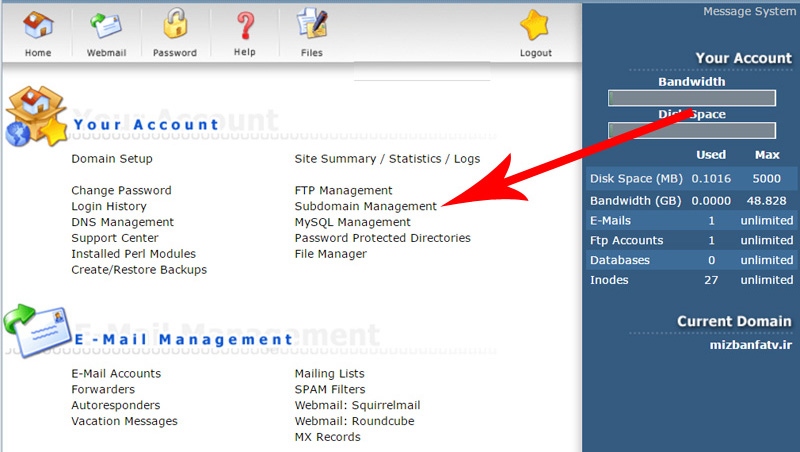
حال با وارد شدن به این بخش آماده ساخت ساب دامنه میشویم. حال باید از بخش Add Sub-Domain نام دامنه موردنظر خود را وارد کنیم و سپس روی گزینه create کلیک میکنیم.
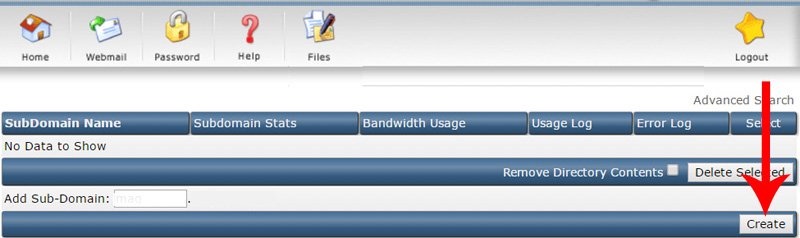
حال ساب دامنه ما ایجاد شد. حال وارد هاست اصلی سایت خود شده و آغاز به عملیات اتصال ساب دامین به یک هاست دیگر میکنیم. این اتصال قرار است به کنترل پنل سی پنل باشد.
ایجاد ساب دامنه در سی پنل
حالا باید همین ساب دامین را در هاست “مبدا” (هاستی که دامنه اصلی روی آن قرار دارد و مدیریت DNS اصلی از آنجا انجام میشود) نیز ایجاد کنید. این مرحله بیشتر برای همگام سازی و دسترسی راحت تر در پنل اصلی است. وارد کنترل پنل سی پنل هاست اصلی خود شوید. در بخش “Domains” یا “دامنهها”، روی گزینه “Subdomains” کلیک کنید. در صفحه “Create a Subdomain”، نام ساب دامین (همان نامی که در DirectAdmin وارد کردید) را در فیلد مربوطه وارد کنید. سی پنل به صورت خودکار Document Root را تنظیم میکند. روی دکمه “Create” کلیک کنید. پس از موفقیت آمیز بودن این مرحله، پیغامی سبز رنگ دریافت خواهید کرد.
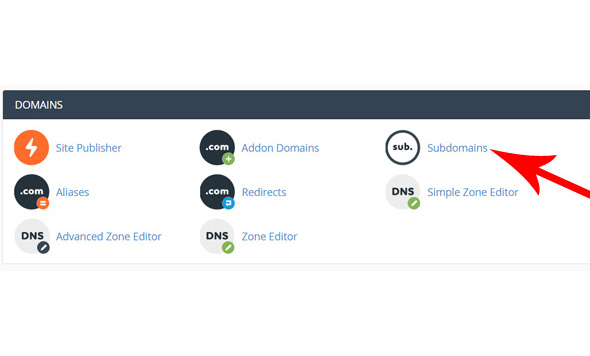
تغییر رکورد ساب دامین در سی پنل
مهمترین مرحله برای اتصال ساب دامین به هاست دیگر، تغییر رکورد DNS آن در پنل هاست اصلی (سی پنل در این مثال) است تا به جای اشاره به هاست اصلی، به آدرس IP هاست مقصد اشاره کند. در کنترل پنل سی پنل هاست اصلی، مجدداً به بخش “Domains” بروید و روی گزینه “Zone Editor” کلیک کنید. در صفحه Zone Editor، لیستی از دامنهها و گزینههای مدیریت رکوردها را مشاهده میکنید. ساب دامین ایجاد شده خود را پیدا کنید. معمولاً به صورت یک رکورد A نمایش داده میشود. برای ویرایش این رکورد، روی دکمه “Manage” مقابل ساب دامین کلیک کنید. در صفحه مدیریت رکوردها، رکورد A مربوط به ساب دامین خود را پیدا کرده و روی دکمه “Edit” کلیک کنید. در فیلد “Record” (یا “Address” یا “IP Address”)، آدرس IP هاست مقصد (هاست DirectAdmin) را وارد کنید. این آدرس IP را باید از سرویس دهنده هاست مقصد خود دریافت کنید. پس از وارد کردن IP جدید، روی دکمه “Save Record” کلیک کنید. تغییرات DNS ممکن است چند دقیقه تا چند ساعت زمان ببرد تا در سراسر اینترنت منتشر شود.
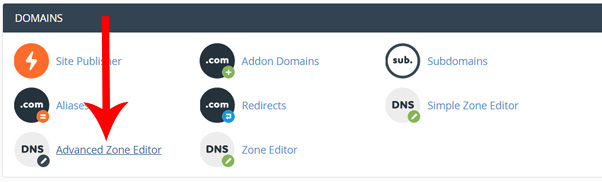
حال به قسمت Zone File Records بروید. در اینجا رکوردهای تنظیم شده روی سایت را نشان میدهد. رکورد موردنظر خود را در حالت ویرایش درآورده تا به هاست دیگری اشاره کند. کار تمام است. حال اتصال ساب دامین به یک هاست دیگر انجام شده و دیگر فضای زیادی از هاست اصلی اشغال نخواهد کرد.
جمع بندی نهایی
ایجاد ساب دامین روی هاست اصلی و نگهداری تمام محتوا روی آن همیشه بهترین گزینه نیست، به خصوص اگر فضای هاست محدود باشد یا نیاز به تفکیک بار و بهبود عملکرد داشته باشید. همانطور که دیدید، امکان اتصال ساب دامین به یک هاست کاملاً متفاوت وجود دارد. با ایجاد ساب دامین روی هاست مقصد (DirectAdmin در این مثال) و سپس تغییر رکورد DNS آن در هاست اصلی (سی پنل در این مثال) برای اشاره به IP هاست مقصد، میتوانید ترافیک ساب دامین را به سرور دیگر هدایت کنید و از مزایای این تفکیک بهرهمند شوید.




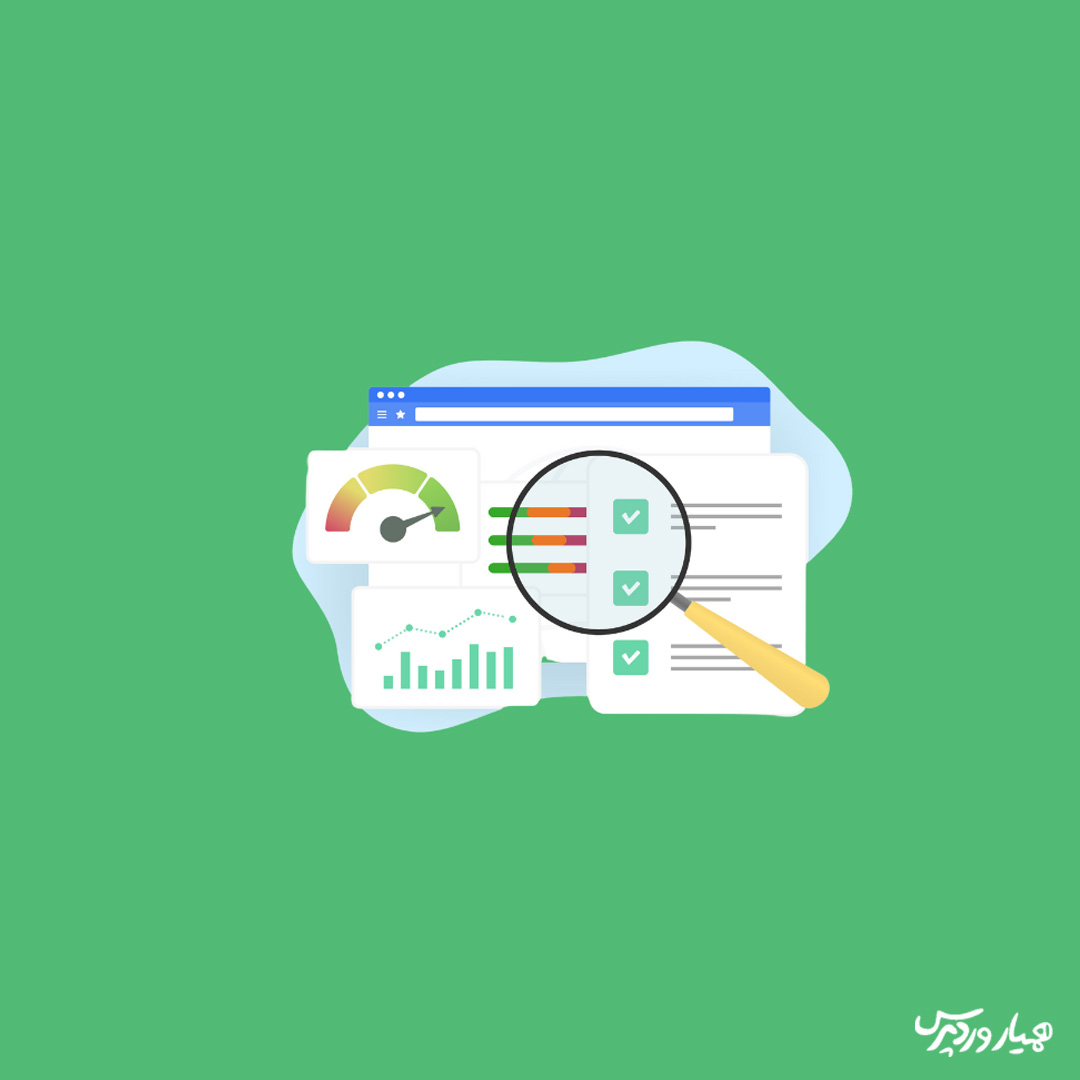






ارسال پاسخ